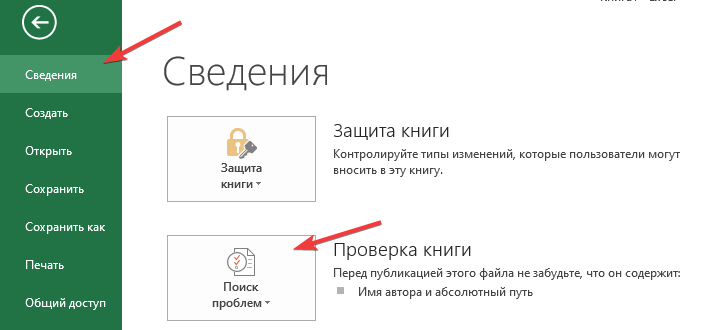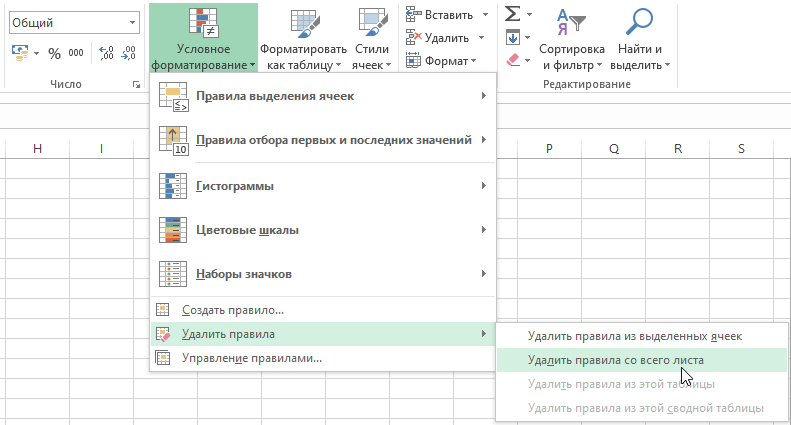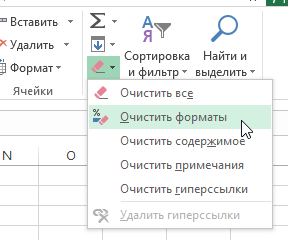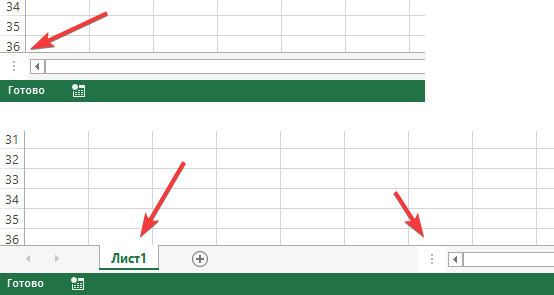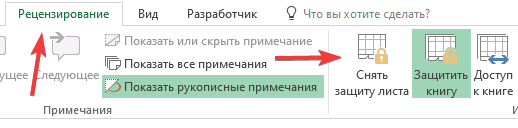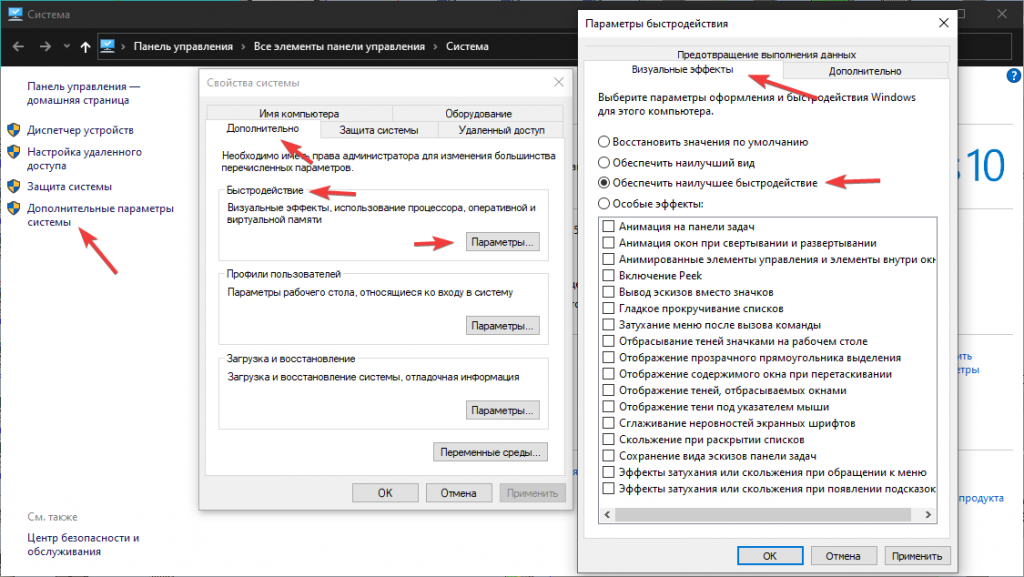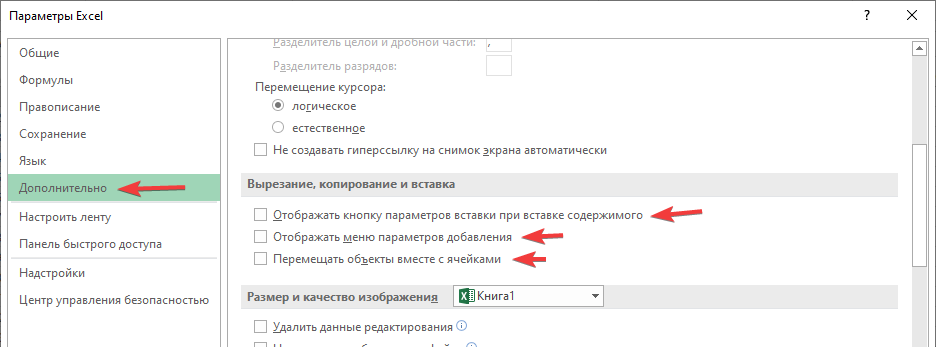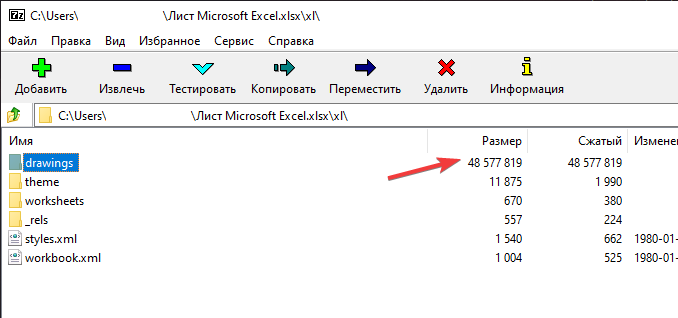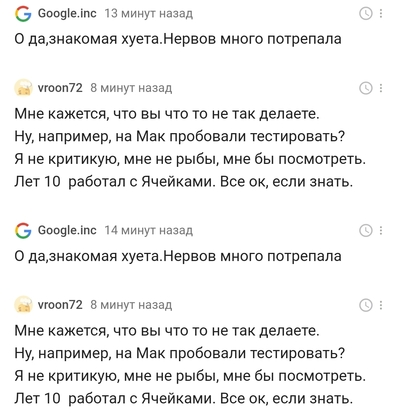В этой статье мы рассмотрим, что делать, если Microsoft Excel зависает при попытке копировать/вставить ячейку или диапазон ячеек в другой лист или книгу.
Здравствуй, уважаемый посетитель сайта Profit-zip.ru!
Сегодня мы рассмотрим, что делать в случае, если Microsoft Excel зависает при попытке выполнения операций копирования/вставки из одного листа или книги – в другой.
После каждого совершённого действия проверяйте результат до тех пор, пока один из способов Вам не поможет.
- Закройте все окна Excel и проверьте в Диспетчере задач завершился ли процесс
Запустить Диспетчер задач можно несколькими способами:- Нажать правой кнопкой мыши по панели задач (по-умолчанию это полоса на всю ширину внизу экрана, на ней же отображаются значки запущенных и закреплённых программ), после чего нажать «Диспетчер задач»
- Одновременно нажать три клавиши на клавиатуре: Ctrl+Alt+Del. В Windows XP диспетчер задач откроется сразу, а в Windows 7 и старше – нужно дополнительно нажать «Диспетчер задач» на появившемся экране.
- Для Windows 7 и старше: нажать Ctrl+Shift+Esc.
В Windows 8 — 10 необходимо нажать кнопку «Подробнее» в левом нижнем углу окна Диспетчера задач.
Убедитесь, что на вкладке «Процессы» и «Подробности» (если эта вкладка имеется) отсутствуют экземпляры программы «Excel» или «excel.exe». Если они есть – нажмите по ним правой кнопкой мыши и нажмите «Снять задачу».
После того, как Вы убедились в отсутствии запущенных экземпляров программы, вновь запустите файлы, с которыми у Вас возникли проблемы, и попробуйте скопировать/вставить ячейки вновь.
Зачастую именно этот вариант помогает решить многие проблемы, как с Excel, так и с работой любых других программ. Дело в том, что в процессе работы программы, в памяти компьютера сохраняются временные данные работы этой программы. Эти временные данные в процессе работы могут записаться неправильно, в результате чего программа работает с ошибками. Полный перезапуск программы позволяет очистить временные данные этой программы и начать их запись вновь. - Перезагрузите компьютер
Excel для своей работы использует в том числе и внешние компоненты, например библиотеки операционной системы или компоненты других программ. Они так же могут сбоить из-за повреждений временных файлов. Перезагрузка «разом» убьёт всех зайцев, то есть очистит временные данные и перезапустит все программы, а не только Excel. - Сохраните книгу в новом или старом формате
Обратите внимание, в каком формате у Вас в текущий момент находится книга: XLS или XLSX. Если в XLS – попробуйте создать её копию в формате XLSX, и наоборот. Используйте для этого диалог Файл – Сохранить как…
В процессе преобразования формата, Excel полностью меняет структуру документа. Потому пересохранение в другом формате может помочь. - Отключите антивирус
Да, антивирус так же может являться причиной проблем, так как их функционал предусматривает «влезание» туда, куда обычные программы влезать бы не стали. - Проверьте книгу на наличие проблем
Для этого нажмите в окне Excel: Файл – Сведения – Поиск проблем. Выполните поиск проблем всеми тремя способами: Инспектор документов, Проверка читаемости и Проверка совместимости. Исправьте все проблемы с книгой.
- Убедитесь, что Excel не открывает скрытых диалоговых окон
Для этого в тот момент, когда Excel завис, нажмите правой кнопкой мыши по панели задач (снизу экрана) – Расположить окна каскадом. Убедитесь, что среди отображаемых окон нет диалоговых.
Возможно и такое, что при копировании/вставке фрагментов, Excel отображает диалоговое окно с информацией или описанием ошибки, однако из-за особенностей интерфейса Windows, данное окно может оказаться «позади» окна с книгой Excel. Потому может складываться ощущение, будто Excel завис, но на самом деле он ожидает Вашей реакции на диалоговое окно. - Удалите условное форматирование листа
Для этого на ленте инструментов Excel, на вкладке «Главная», в разделе «Стили» нажмите Условное форматирование – Удалить правила – Удалить правила со всего листа.
- Очистите формат ячеек
Для этого на ленте инструментов Excel, на вкладке «Главная», в разделе «Редактирование» нажмите на «Очистить» (иконка ластика) и нажмите «Очистить форматы».
- Убедитесь в том, что ползунок скрытия списка листов книги не закрывает эти самые листы
Просто отодвиньте ползунок курсором с зажатой левой кнопкой мыши
По какой-то, известной только разработчикам Microsoft Office, причине, скрытая панель листов так же может мешать копированию/вставке ячеек таблицы. - Убедитесь, что на книге и листе не установлена защита
Проверьте, есть ли на ленте, в вкладке «Рецензирование», в разделе «Изменения» кнопка «Снять защиту листа», и не активна ли кнопка «Снять защиту с книги».
Если лист или книга защищены – это может мешать копированию ячеек. - Проверьте принтер, выбранный по умолчанию
Встречаются и случаи, когда копированию/вставке ячеек мешает выбранный по умолчанию принтер. Перейдите в Панель управления Windows – Устройства и принтеры и выберите любое другое устройство в качестве принтера, используемого по умолчанию. Выберите, например, Microsoft Print to PDF. Перезапустите Excel и попробуйте выполнить операции копирования/вставки снова.
Такое поведение наблюдается, если принтер, установленный по умолчанию отключен, или его драйвер повреждён. - Убедитесь, что другие программы не используют буфер обмена
Часто данная проблема возникает в случае использования других программ, которые имеют в своём функционале доступ к чтению и управлению буфером обмена, например программы для удалённого доступа (TeamViewer, Radmin, Anydesk, Ammyy Admin, Подключение к удалённому рабочему столу (RDP) и прочие) или другие программы, способные использовать буфер обмена (Punto Switcher, ClipBox, ClipMagic, AceText…). Временно отключите эти программы и проверьте, ушла ли ошибка. - Отключите визуальные эффекты Windows
Визуальные эффекты Windows так же могут являться причиной проблем с копированием/вставкой в MS Excel. Для отключения этих эффектов перейдите в свойства компьютера (Компьютер – клик ПКМ по пустому месту – Свойства; Win+Pause/Break) – Дополнительные параметры – Дополнительно, в разделе «Быстродействие» нажмите «Параметры», на вкладке «Визуальные эффекты» выберите «Обеспечить наилучшее быстродействие» и нажмите «ОК».
Так же, в Windows 10 нажмите Win+U и в открывшемся окне отключите три ползунка: «Показывать анимацию в Windows», «Применять прозрачность Windows» и «Автоматическое скрытие полос прокрутки в Windows».
- Отключение дополнительных функций буфера обмена
В Excel перейдите в Файл – Параметры – Дополнительно. Найдите раздел «Вырезание, копирование и вставка» и снимите все три галочки: «Отображать кнопку параметров вставки при вставке содержимого», «Отображать меню параметров добавления» и «Перемещать объекты вместе с ячейками».
- Удаление графических элементов
Excel имеет одну странную особенность: иногда он ни с того, ни с сего создаёт пустой «холст-подложку» и иные графические элементы внутри документа. Они пытаются скопироваться вместе с ячейками, в результате чего забивают буфер обмена.
Обратите внимание: для этого способа, файл Excel должен быть в формате XLSX, а не XLS, так как XLS-файл представляет из себя бинарный код, а XLSX – архив.
Перед проведением этой манипуляции не забудьте сделать резервную копию Вашего файла во избежание его повреждения.
Откройте Ваш XLSX-файл с помощью любого архиватора, будь то WinRAR, 7-Zip, WinZIP и прочие. Найдите среди папок папку с названием «drawings». Обычно эта папка находится либо в корне архива, либо в папке «xl». Удалите данную папку и попробуйте скопировать ячейки вновь.
Надеемся, что представленные выше способы решения проблемы помогут Вам. Ваш Profit-zip ☺
- Remove From My Forums
-
Вопрос
-
Во время работы пользователя, через определенное время, при копировании ячеек (не важно скольких(хоть одной)) начинает подвисать excel, минуты на 3-4, потом отвисает. И так при каждом копировании.
Выделил, нажал ПКМ, «Копировать» и … … висим 4 минуты…
Помогите добрым советом.
Заранее благодарен.
-
Изменено
19 июля 2017 г. 12:29
-
Изменено
Ответы
-
Добрый день!
Если у вас Windows 10 попробуйте выключить галочки в пункте меню Win+U > Показывать анимацию Windows и т.д.
Ссыль
Think before you type (C)
-
Предложено в качестве ответа
mauereidechse
13 ноября 2018 г. 18:35 -
Помечено в качестве ответа
ЖукMVP, Moderator
22 июля 2019 г. 4:25
-
Предложено в качестве ответа
В этой статье мы рассмотрим, что делать, если Microsoft Excel зависает при попытке копировать/вставить ячейку или диапазон ячеек в другой лист или книгу.
Сегодня мы рассмотрим, что делать в случае, если Microsoft Excel зависает при попытке выполнения операций копирования/вставки из одного листа или книги – в другой.
После каждого совершённого действия проверяйте результат до тех пор, пока один из способов Вам не поможет.
Запустить Диспетчер задач можно несколькими способами:
- Нажать правой кнопкой мыши по панели задач (по-умолчанию это полоса на всю ширину внизу экрана, на ней же отображаются значки запущенных и закреплённых программ), после чего нажать «Диспетчер задач»
- Одновременно нажать три клавиши на клавиатуре: Ctrl+Alt+Del. В Windows XP диспетчер задач откроется сразу, а в Windows 7 и старше – нужно дополнительно нажать «Диспетчер задач» на появившемся экране.
- Для Windows 7 и старше: нажать Ctrl+Shift+Esc.
Надеемся, что представленные выше способы решения проблемы помогут Вам. Ваш Profit-zip ☺
Зависает Эксель при копировании (решение)
Возможно я не первый кто об этом пишет, сам решение проблемы нашел на днях, в течении 5 лет мучался, изредка натыкаясь на зависания.
Иногда работая с файлом Эксель во время копирования ячейки программа зависает и перестает реагировать на действия пользователя, тут три варианта:
В любом из вариантов дальнейшая работа с файлом затруднена, даже если быстро отпустит, так как при новом копировании ячейки произойдет тоже самое.
В кратце, виндовс можно перевести в режим быстродействия, отключив визуальные эффекты (анимации, красивые шрифты и т.д.), помогает сразу. Как это сделать: гуглим режим быстродействия + свой виндовс.
Ещё одно решение которые вроде помогло, но через две минуты опять все зависло, описано по ссылке, смысла в нем не вижу.
Это своего рода баг экселя.
Сколько нервов ушло и времени. Уже и на оперативку думал и на проц.
Цель поста одна — помочь кому-то ещё.
Попробуйте почистить файл от ненужных стилей. Особенно касается, когда копируют из одного в другой — по-умолчанию, копируется не только текст, но и форматирование со своими стилями. Например через это: https://www.microsoft.com/ru-ru/p/xlstylestool/9wzdncrfjptg
Мне кажется я что-то не так делаю, фото:
О да,знакомая хуета.Нервов много потрепала
у меня проблема решилась отменной выделения дубликатов. всё.
Помню такой баг — он в целом неизлечим и будет преследовать вас время от времени, особо этим грешат ломанные версии и старые версии. В полных новых версиях с обновами такого не наблюдала, но там другая фигня — они тормозят сами по себе. Так что опенофис это в целом неплохой выбор если не нужен определенный функционал, он тоже глючит, но хоть с копипастом управляется более менее.
открою вам свою тайну как побороть тормоза экселя. всё очень просто: выделяете в на странице как можно больше пустых строк после заполненных ячеек и удаляете их к хуям собачьим, и всё будет работать быстро и без тормозов. хз как это связано но мне помогло, может в них хранится информация типа нуля (не того который цифра 0, а того который пустота/ничто) или как то так. в общем недавно пришлось обрабатывать большой экселевский файл, редактировать и прочее, тормоза доводили до того что эксель вываливался в ошибку, вешал систему на несколько минут и не сохранял введенные изменения, ноут кстати с SSD, 16 гигов оперативки, проц i7, уж эксель ссаный точно его тормозить не должен был. я перелопатил кучу всякого «полезного» говна по этому поводу, а потом решил попробовать удалить пустые строки, идущие после заполненных. и с тех пор «ни единого разрыва». удачи!
Тормоза при копировании в excel
Вопрос
Во время работы пользователя, через определенное время, при копировании ячеек (не важно скольких(хоть одной)) начинает подвисать excel, минуты на 3-4, потом отвисает. И так при каждом копировании.
Выделил, нажал ПКМ, «Копировать» и . . висим 4 минуты.
Ответы
Если у вас Windows 10 попробуйте выключить галочки в пункте меню Win+U > Показывать анимацию Windows и т.д.
Все ответы
Попробуйте отключить на время Антивирус и стоит проверить оперативную память
Если проблема наблюдается на единственном ПК
Я не волшебник, я только учусь MCP CCNA. Если Вам помог чей-либо ответ, пожалуйста, не забывайте жать на кнопку «Пометить как ответ» или проголосовать «полезное сообщение». Мнения, высказанные здесь, являются отражением моих личных взглядов, а не позиции работодателя. Вся информация предоставляется как есть без каких-либо гарантий. Блог IT Инженера, Twitter.
Excel тормозит/зависает при копировании ячейки/диапазона
Известны случаи, когда при попытке скопировать в Excel ячейку или несколько он просто зависал на неопределенное время. Это означает, что как только мы скопировали одну или несколько ячеек, курсор превращается в часики или вертящийся кружок и крутится от нескольких секунд до нескольких минут. А порой и вообще уходит в «нирвану» насовсем, загружая при этом процессор чуть ли не на полную. При этом какой-то зависимости от количества скопированных ячеек или сложности их форматирования и данных не наблюдается. Да и другие действия с ячейками никак не проявляют проблему, можно спокойно вставлять и удалять строки, объекты, диаграммы, редактировать ячейки и формулы.
Проблема была замечена на версиях 2013 и 2016, но нет гарантий, что её нет на других
В чем проблема? Сложно сказать. На момент написания статьи одни подозрения и никакой точной информации. Поэтому отнесем это просто к программной недоработке, которая просто не учитывает особенности некоторых ПК.
И чуть более важный вопрос: как исправить? несмотря на невозможность диагностировать корень зла, решение простое. Опытным путем было выявлено, что глюк проявляется в случае, если не отображены полностью ярлычки листов. Точнее сами ярлыки в меню отображены, но вот ползунок прокрутки листов — нет. Поэтому для устранения проблемы надо просто подвинуть ползунок вправо:
К слову сказать, проблема неотображенных ярлыков и как следствие глюков с зависанием при копировании чаще всего проявляется на файлах, выгруженных из 1С. Если файл был создан самостоятельно — 90%, что проблема не проявится.
Так же есть еще один метод, который может сработать — отключить обработку анимации средствами Windows. Для этого переходим в Панель управления (Control Panel) , идем в раздел Система (System) (или Система и безопасность (System & Security) -Система (System)) . Появится еще одно окно, в котором в левой части жмем на ссылку Дополнительные параметры системы (Advanced system settings) . Откроется следующее окно. Идем в пункт Быстродействие (Performance) -Параметры (Settings) . Далее снимаем все флажки, отвечающие за анимацию. Или просто выбираем пункт Обеспечить наилучшее быстродействие (Adjust for best performance) .
Такие действия, кстати, могут повлиять на быстродействие системы в общем, даже если и до этого копировалось в Excel все нормально.
Excel зависает и тормозит. Как исправить? Решение
В этой статье расскажу, как я решил проблему с Excel у себя на работе раз и навсегда. А теперь постоянно делюсь этим решением с коллегами, а они в свою очередь подтверждают эффективность данных действий. Изначально проблема заключалась в том, что сотрудники каждый день по несколько раз жаловались на то, что Excel зависает при работе: долго открывает файлы, сохраняет, долго пересчитывает формулы и обновляет ячейки, а также наглухо зависает при перемещении по ячейкам, даже при простом клике, окно белеет и вылезает надпись «Программа не отвечает». Зависания Excel от 1 минуты до 30 минут были частой проблемой и головной проблемой для сисадминов, когда я только перешёл на новую работу, поэтому сразу решил заняться этой проблемой. Делалось это для того, чтобы
- снять нагрузку с IT-отдела
- наконец-то чтобы пользователи остались довольными.
- повысить свою квалификацию в решении вопросов пользователей
- выслужиться перед работодателем, куда ж без этого
- написать данную статью и поделиться с вами, а благодаря вашим коментариям «Спасибо!» я получаю искреннее удовольствие.
Поэтому, если вам поможет моё решение, отпишитесь в комментариях. Итак, я приведу несколько советов в порядке важности, использую которые вы раз и навсегда решите проблема с зависаниями Excel. Если у вас тоже Excel тормозит и зависает при работе с таблицами, воспользуйтесь моими советами в этой статье
Так почему же Excel зависает?
Причин на самом деле много, здесь я перечислю пункты по решению основных проблем по мере своей эффективности по убыванию. Бывают и очень узкие проблемы, но во-первых, эти случаи единичны, а во-вторых, они требуют тщательного изучения и исследования. Поэтому ловите 7 способов решения проблемы с Excel, если он тормозит и зависает.
1. Отключить аппаратное ускорение прорисовки (бесплатно)
Пожалуй, это один из самых простых и бесплатных способов ускорить работу Excel, но про который знает не так уж и много айтишников, не говоря уже про простых пользователей. Итак, если у вас Excel зависает и тормозит, сделайте так:
- Откройте меню Файл
- Выберете подпункт Параметры
- Дополнительно
- Внизу найдите раздел Отображение (в старых версиях Экран)
- Найдите пункт «Отключить аппаратное ускорение обработки изображения»
- Поставьте на нём галочку
- Перезапустите программу Excel и заодно окна Microsoft Office
- Готово!
После этого у вас Excel будет работать быстрее и меньше тормозить. Особенно это даёт результат на компьютерах и ноутбуках со встроенной видеокартой, потому что аппаратное ускорение на таких видеокартах более чем сомнительно. Особенно меньше будет подвисать в моменты, когда в большом файле пересчитываются формулы по каждому «чиху» (перемещение по ячейкам, попытки копировать, вызвать контекстное меню, вставить, редактировать) или перерисовываются ячейки при изменении размеров окна.
2. Перейти на SSD (надо купить SSD)
Это универсальный способ для того, чтобы заставить операционную систему и программы быстрее открываться, работать, меньше тормозить. Если до этого Excel и Word у вас открывались за 5-20 секунд, то после перехода на твердотельные накопители это будет происходить за 1-2 секунды. Также Windows будет грузиться не 2-10 минут, а 10-15 секунд. Согласитесь, это очень большой прирост производительности. Вкупе с предыдущим пунктом — это самые действенные способы. Все нижеследующие способы менее эффективные, но тоже позволяют избавиться от тормозов Excel.
3. Почистить папку TEMP, Temporary (бесплатно)
Временные файлы — это на самом деле большая проблема на компьютерах, где Windows установлен довольно давно и ни разу эта папка не чистилась. Папка временных файлов у каждого пользователя своя, её легко открыть введя в адресной строке %TEMP% и нажав Enter. Если в этой папке свыше 500-1000 файлов и огромное количество папок с перешифрованными названиями, а также весь список файлов и папок грузится очень долго, значит этот пункт вам очень сильно поможет. Дело в том, что все программы и службы в своей работе используют папку с временными файлами как некоторый отстойник, куда можно ненадолго распаковать файлы, закинуть копии, автосохоранять различные ситуации, закачивать обновления, скрипты. Но не все эти файлы также благополучно удаляются, как создаются. Естественно с течением времени она так набухает, что все программы, использующие эту папку начинают подтормаживать. Excel не исключение, он пытается туда сохранять промежуточные версии документов, пока вы не нажмёте Сохранить, и прочие данные. Соответственно как долго у вас эта папка открывается, также долго Excel может пытаться открыть или восстановить некоторые файлы.
Для решения этой проблемы надо почистить папку со временными файлами. Сделать это можно как вручную, выделив и нажать Delete. Но надо быть аккуратным, не удалить файлы, которые сейчас используются. Но я использую программу Ccleaner. Есть и другие аналоги, однако Ccleaner меня более чем устраивает, главное — не обращать внимание на рекламу и предложения перейти на полную PRO-версию. Скачать последнюю версию можно здесь https://www.ccleaner.com/ru-ru/ccleaner/builds. Выбирайте сокращенную версию, если она там имеется. Одно замечание — можете убирать галочку с «Файлы Cookie» в каждом браузере при стандартной очистке, чтобы у вас не слетала авторизация и не приходилось заново заходить в личные кабинеты и почту. Далее жмёте «Анализ», затем «Очистка». Если у вас удалилось больше 2 Гб, значит у вас очень захламлённый компьютер, данный пункт вам подошёл. Удаляйте временные файлы раз в месяц, полгода. Каждый день и неделю не надо, это уже перебор.
4. Почистить папку %appdata%/Microsoft/Excel от временных файлов (бесплатно)
Кроме папки TEMP, Excel также сохраняет временные копии в %appdata% (которая roaming)/Microsoft/Excel. Также как и в предыдущем пункте, здесь может много файлов лишь с одним отличием — все они принадлежат Excel, ничего лишнего не удалите. Но если вдруг в будущем вам потребуется восстановить какой-то файл, то у вас это не получится. Поэтому опять-таки будьте аккуратны, удаляйте вручную, здесь Ccleaner не поможет.
5. Удалите лишние стили (форматирование), которые наслаиваются при копировании из разных файлов (долго, бесплатно)
Этот способ поможет, если у вас Excel зависает при работе именно с одной конкретной таблицей. Бывает такое, что файл могут редактировать множество пользователей и каждый из них добавляет в файл что-то своё, применяет свои стили. Или, например, когда вы в один файл копируете таблицы и их куски с кучи разных файлов, собираете всё в одном файлике и он начинает тормозить. Особенно это заметно, когда применяется условное форматирование (кто пользуется Excel, тот знает), чересстрочные выделения и прочие стили заголовков, строк и столбцов. Из-за этого «компота», как говорил Медведев, Excel и тормозит. Поэтому если вам все эти форматирования неважны, а важнгы именно данные, то надо из удалить. Выделить диапазон ячеек или весь лист и в меню выбрать «Очистить форматирование». Иногда это не срабатывает ,потому что остаются ссылки и зависимости, а также невидимые объекты. На моей памяти одна сотрудница запихивала в маленькие ячейки 1 на 1 см фотографии по 5Мбайт и искренне удивлялась, почему этот файл долго открывается, обрабатывается и сохраняется.
Если вы сделали всё из предыдущих пунктов и очистили форматирование, но ничего не помогло, то вам надо скопировать все данные таблицы в новый файл и работать далее с новым файлов.
6. Купите лицензию MS Office или последнюю версию офисного пакета (дорого, проблема может быть не в этом)
Вы не поверите, но бывает, что Excel зависает, если у вас пиратская версия, поэтому однозначно купите лицензию. Хоть Майкрософт Офис стоит дорого, но он стоит каждой копейки, ведь благодаря ему вы можете зарабатывать. А лицензионная версия часто работает без сбоев из-за ошибок активации, а также ошибок, связанных с патчами, кряками и активаторами. Просто купите, для дома версия стоит недорого.
И в том случае, если вы ещё пользуетесь версиями Microsoft Office 2007 или даже 2003, то пришла пора поставить новую версию. Некоторые функции в старых версиях отсутствует, также потихоньку сокращается совместимость файлов. Так, например, файлы, запароленные в свежей версии Excel, допустим 2016 или 2019, могут просто не открыться в версии 2007. Я уж молчу, что в 2003 изначально не было поддержки файлов xlsx и docx, над оставить патч, а в 2007 нет поддержки файлов формата odf и ods, также нет экспорта в PDF напрямую, возможности работы с pdf и многих других функций.
7. Отключите лишние надстройки
Чуть не забыл про этот пункт. Так как Excel очень мощная программа, то другие программы интегрируются в неё с помощью разных надстроек. Есть надстройки OneDrive, КонсультантПлюс, Foxit, антивирусов, конвертеров файлов и прочие. Пользуетесь вы ими редко, либо не пользуетесь совсем, а из-за них Excel зависает частенько. Поэтому лишние надстройки надо удалять. Делается это так:
- Файл
- Параметры
- Надстройки
- в пункте Активные надстройки приложений выбрать ненужные и отключить
- Перезапустить Excel.
В принципе всё. Пользуйтесь на здоровье, работайте с Excel без тормозов, лагов и зависаний, редактируйте таблицы и не испытывайте неудобств. Если статья помогла и оказалась полезна, буду благодарен за комментарии и замечания или дополнения!
Блог Сисадмина
Полезная информация об администрировании пользовательских и серверных ОС Windows.
(РЕШЕНО) Тормозит Excel 2013
На Windows 7 установлен Excel 2013 по подписке Office 365. Все обновления стоят.
Очень медленно открываются файлы, а также копируются-вставляются ячейки, особенно с формулами.
Решение: 1. В экселе: File -> Options -> Advanced -> Display -> Выбрать «Disable hardware graphics acceleration»
2. Пуск — Правой кнопкой мыши на «Компьютер» — Свойства — Дополнительные параметры системы — вкладка «Дополнительно» — Параметры (раздел Быстродействие) — вкладка Визуальные эффекты — убрать галочку «Анимированные элементы управления и элементы внутри окна» (Animate controls and elements inside windows), а также можно убрать и другие галочки по вкусу.
(РЕШЕНО) Тормозит Excel 2013 : 19 комментариев
Спасибо дорогой! 2 часа мучался: переустановил, ничего не помогало!
А тут галку убрал и все залетало!)
Проблема была: Открывал файл xls, копировал от туда строчку, начинались дикие тормоза и забивался ЦП на 100% и оперативка повышалась до 2гигов!
Ещё раз большое спасибо!
Спасибо автору, вроде помогло )
У меня Офис 2016 тоже глючил при копировании, помещении даже небольшого блока в буфер обмена, решение очень простое, в открытом файле экcель, в нижнем правом углу (в 2019 в левом углу) есть три вертикально расположенные точки, под ними слово ГОТОВО, цепляешь мышкой тащишь в право, появляются скрытые листы и всё, проблема зависания пропадает.
Цель — показать спрятанные листы в файле. Помогает!
Спасибо, брат!
Office 2019. В экселе часть книг работала без проблем. А некоторые книги грузили процессор на 100%. Причем в каждой из книг было не более 50 строк. Вообще нереально было скопировать что-то из одной книги в другую.
Прямо при открытых файлах отключил аппаратное ускорение и общая загрузка процессора в онлайне упала со 100% до 20% (из этих 20% эксель занимает около 1%) и все тормоза пропали. Анимирование даже не пробовал отключать, и без этого все заработало как положено.
Потрясающе, Excel 16 перестал тормозить. Спасибо Вам!
Кроме того я отключил использование анимации. Так он теперь просто летает/
Спасибо. Это помогло!:
Решение:1. В экселе: File -> Options -> Advanced -> Display -> Выбрать «Disable hardware graphics acceleration»
Добрый ! Ужас какой-то — страшно тормозит, зависает, не копирует Excel
Windows 10 Excel по подписке Office 365
по написанному пути с Windows 7 — не совпадает, можете подсказать — ка кс этой бедой справится!? Невозможно просто работать….
Спасибо большое
1й способ в самом экселе немного помог (загрузка процессора увеличилась, но снизилась продолжительность и интенсивность зависаний), а вот второй вариант отключения анимации в самом виндоус помог полностью — 0 зависаний и 0 скачков в загрузке процессора.
Позор конечно компании Microsoft — такая распространенная проблема, уже не первый десяток лет выпускают оба продукта и никак не могут на лицензионных системах заставить подружить два самых основных продукта этой компании
PS — Microsoft Office 365, проблема была и на вин 10 и на вин 8 (вполне возможно вообще на всех системах — зависания буквально говоря из-за того, что при копировании обводится «живым» контуром копируемая ячейка. Такое впечатление, что в этот момент Microsoft начинает использовать мой компьютер для майнинга биткоина)
Содержание
- Зависает Эксель при копировании (решение)
- Дубликаты не найдены
- Excel зависает при копировании ячеек windows 10
- Вопрос
- Ответы
- Все ответы
- Excel зависает при копировании ячеек windows 10
- Pregunta
- Respuestas
- Todas las respuestas
Зависает Эксель при копировании (решение)
Возможно я не первый кто об этом пишет, сам решение проблемы нашел на днях, в течении 5 лет мучался, изредка натыкаясь на зависания.
Иногда работая с файлом Эксель во время копирования ячейки программа зависает и перестает реагировать на действия пользователя, тут три варианта:
В любом из вариантов дальнейшая работа с файлом затруднена, даже если быстро отпустит, так как при новом копировании ячейки произойдет тоже самое.
В кратце, виндовс можно перевести в режим быстродействия, отключив визуальные эффекты (анимации, красивые шрифты и т.д.), помогает сразу. Как это сделать: гуглим режим быстродействия + свой виндовс.
Ещё одно решение которые вроде помогло, но через две минуты опять все зависло, описано по ссылке, смысла в нем не вижу.
Это своего рода баг экселя.
Сколько нервов ушло и времени. Уже и на оперативку думал и на проц.
Дубликаты не найдены
Мне кажется я что-то не так делаю, фото:
у меня проблема решилась отменной выделения дубликатов. всё.
открою вам свою тайну как побороть тормоза экселя. всё очень просто: выделяете в на странице как можно больше пустых строк после заполненных ячеек и удаляете их к хуям собачьим, и всё будет работать быстро и без тормозов. хз как это связано но мне помогло, может в них хранится информация типа нуля (не того который цифра 0, а того который пустота/ничто) или как то так. в общем недавно пришлось обрабатывать большой экселевский файл, редактировать и прочее, тормоза доводили до того что эксель вываливался в ошибку, вешал систему на несколько минут и не сохранял введенные изменения, ноут кстати с SSD, 16 гигов оперативки, проц i7, уж эксель ссаный точно его тормозить не должен был. я перелопатил кучу всякого «полезного» говна по этому поводу, а потом решил попробовать удалить пустые строки, идущие после заполненных. и с тех пор «ни единого разрыва». удачи!
Источник
Excel зависает при копировании ячеек windows 10
Вопрос
Во время работы пользователя, через определенное время, при копировании ячеек (не важно скольких(хоть одной)) начинает подвисать excel, минуты на 3-4, потом отвисает. И так при каждом копировании.
Помогите добрым советом.
Ответы
Если у вас Windows 10 попробуйте выключить галочки в пункте меню Win+U > Показывать анимацию Windows и т.д.
Think before you type (C)
Все ответы
Попробуйте отключить на время Антивирус и стоит проверить оперативную память
Если проблема наблюдается на единственном ПК
Я не волшебник, я только учусь MCP CCNA. Если Вам помог чей-либо ответ, пожалуйста, не забывайте жать на кнопку «Пометить как ответ» или проголосовать «полезное сообщение». Мнения, высказанные здесь, являются отражением моих личных взглядов, а не позиции работодателя. Вся информация предоставляется как есть без каких-либо гарантий. Блог IT Инженера, Twitter.
Источник
Excel зависает при копировании ячеек windows 10
Pregunta
Во время работы пользователя, через определенное время, при копировании ячеек (не важно скольких(хоть одной)) начинает подвисать excel, минуты на 3-4, потом отвисает. И так при каждом копировании.
Помогите добрым советом.
Respuestas
Если у вас Windows 10 попробуйте выключить галочки в пункте меню Win+U > Показывать анимацию Windows и т.д.
Think before you type (C)
Todas las respuestas
Попробуйте отключить на время Антивирус и стоит проверить оперативную память
Если проблема наблюдается на единственном ПК
Я не волшебник, я только учусь MCP CCNA. Если Вам помог чей-либо ответ, пожалуйста, не забывайте жать на кнопку «Пометить как ответ» или проголосовать «полезное сообщение». Мнения, высказанные здесь, являются отражением моих личных взглядов, а не позиции работодателя. Вся информация предоставляется как есть без каких-либо гарантий. Блог IT Инженера, Twitter.
Источник
Microsoft Excel является одним из наиболее широко используемых приложений во всем мире. Иногда простое действие, такое как копирование и вставка ячеек, может привести к зависанию листа Excel. Случайное возникновение этой проблемы может быть легко решено. Однако, если вы сталкиваетесь с этой проблемой чаще, чем время от времени, вам нужны другие решения. Читайте дальше, чтобы узнать, что делать, если Excel зависает при копировании и вставке.
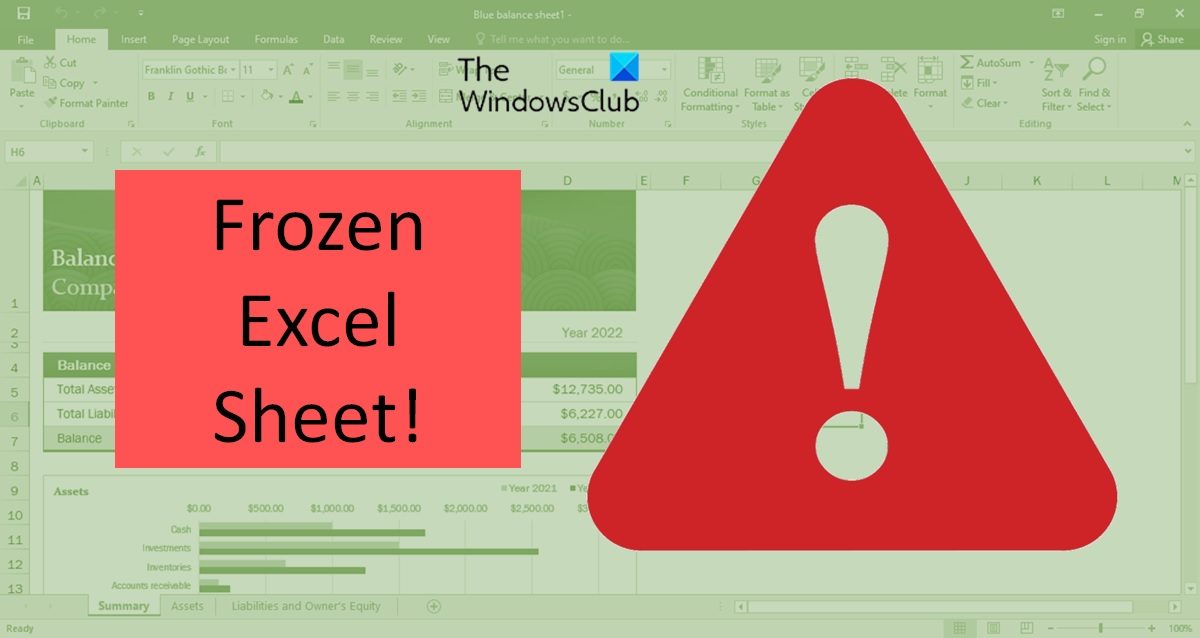
Зависание Excel при копировании и вставке — это ошибка, с которой очень часто сталкиваются пользователи. Причин появления этой ошибки может быть несколько. Вот несколько решений для решения проблемы.
- Снимите флажок Показать параметры вырезания, копирования и вставки.
- Отключите опцию Live Preview
- Восстановление приложений Microsoft Office
- Удалить условное форматирование
- Установите последние обновления Windows и Office
- Узнайте, есть ли у надстроек проблемы
- Удалить файлы кэша
Рассмотрим эти решения подробно.
1]Снимите флажок Показать параметры вырезания, копирования и вставки.
Одним из самых простых решений является снятие флажков с параметрами копирования и вставки. Для этого выполните следующие шаги:
- Перейдите на вкладку «Файл» на ленте.
- Теперь выберите «Параметры» в левой части окна предварительного просмотра.
- Нажмите на вкладку «Дополнительно» в параметрах Excel.
- Перейдите к сегменту «Вырезать, скопировать и вставить» и снимите два флажка, а именно кнопку «Показать параметры вставки» при вставке содержимого и параметры кнопок «Показать параметры вставки».
- Теперь нажмите ОК.
Теперь проверьте, существует ли ошибка Excel, которая не отвечает или зависает при копировании и вставке.
Чтение: Excel зависает, дает сбой или не отвечает
2]Отключите опцию предварительного просмотра в реальном времени.
Когда вы пытаетесь вставить скопированную ячейку (или ячейки) с помощью щелчка правой кнопкой мыши, а затем используете специальные параметры вставки, иногда лист Excel зависает. Вы можете попытаться решить эту проблему, отключив опцию Live Preview. Для этого выполните следующие шаги:
- Выполните шаги 1–2 из приведенного выше решения (снимите флажок «Показать параметры вырезания, копирования и вставки»).
- Перейдите на вкладку «Общие» в левом меню. (По умолчанию этот параметр выбран)
- С правой стороны найдите раздел «Параметры пользовательского интерфейса».
- Снимите флажок напротив «Включить предварительный просмотр в реальном времени». Когда вы снимите этот флажок, вы не сможете просмотреть, как будет выглядеть вставленное значение.
Чтение: Excel медленно отвечает или перестает работать
3]Восстановите приложения Microsoft Office.
Иногда ошибка Excel не отвечает или зависает во время работы из-за какой-либо проблемы с приложениями Microsoft Office. Чтобы восстановить приложения Office, выполните следующие действия.
- Перейдите в Настройки вашего ПК из меню Windows.
- Теперь перейдите в Приложения.
- Когда откроется окно настроек приложений, нажмите «Приложения и функции».
- Перейдите к приложениям Microsoft 365 и нажмите на него. Теперь нажмите «Изменить».
- В окне модификации нажмите «Да», если появится окно управления учетной записью пользователя.
- Теперь выберите Quick Repair или Online Repair в соответствии с вашими требованиями. Теперь нажмите Восстановить.
Это решение должно решить проблему с Excel без потери данных.
Читать . Как исправить зависание Excel без потери данных?
4]Удалить условное форматирование
При работе с листом Excel мы часто применяем условное форматирование к ячейкам, чтобы классифицировать содержимое данных. Иногда условное форматирование вызывает проблему, когда Excel не отвечает или зависает. Следовательно, попробуйте удалить условное форматирование для ячеек перед копированием и вставкой. Для этого выполните следующие действия:
- Щелкните вкладку «Главная» на ленте листа Excel.
- Теперь нажмите «Условное форматирование».
- В раскрывающемся меню выберите «Очистить правила», а затем выберите один соответствующий параметр, чтобы очистить условное форматирование от выбранных ячеек, всего листа, таблицы или сводной таблицы.
5]Установите последние обновления Windows и Office.
Установка последних обновлений программного обеспечения Windows и Office также устраняет большинство проблем, возникающих в этих приложениях.
Читать: Excel продолжает мерцать
6]Узнайте, есть ли проблемы с надстройками
Другой распространенной причиной зависания листов Excel при копировании и вставке являются проблемы с надстройками Excell. Мы часто добавляем несколько надстроек в Microsoft Office, которые могут быть причиной того, что Excel не отвечает.
Чтобы узнать, есть ли проблемы с надстройками, выполните следующие действия:
- Откройте Excel в безопасном режиме. Для этого нажмите Win+R и откройте диалоговое окно «Выполнить команду». Теперь введите Excel/сейф. Затем нажмите ОК.
- Теперь в файле Excel перейдите на вкладку «Файл» и выберите «Параметры».
- В левом боковом меню нажмите «Надстройки».
- Теперь выберите «Надстройки COM» в поле «Управление» и нажмите «Перейти».
- Теперь снимите все надстройки в поле «Надстройки COM» и, наконец, нажмите «ОК».
7]Удалить файлы кеша
Перегруженные файлы кеша также могут быть причиной того, что Excel не отвечает. В таком случае попробуйте очистить кеш Excel 365.
Каковы распространенные причины зависания Excel при копировании и вставке?
В большинстве случаев лист Excel не зависает из-за самого Excel. Иногда надстройки, макросы или программное обеспечение, которые мы устанавливаем позже, вызывают проблему. Вирусные атаки также могут быть причиной зависания Excel при копировании и вставке. Следовательно, всегда выполняйте сканирование на вирусы и обновления Windows. Иногда неправильно сохраненная таблица Excel может заморозить лист Excel.
Почему функция копирования-вставки не работает в Excel?
Этому может быть несколько причин.
Самый простой способ решить эту проблему — перезапустить книгу Excel. Иногда простое закрытие книги или листа Excel и повторное открытие могут решить проблему зависания Excel при копировании и вставке. Следовательно, прежде чем пробовать какие-либо другие решения, сначала попробуйте перезапустить книгу.
Как очистить кеш в Excel?
Когда лист Excel зависает во время работы с ним или при копировании и вставке, одним из решений является очистка кеша в Excel. Для этого выполните следующие действия:
- Откройте окно Центра загрузки Office из меню Windows и нажмите «Настройки».
- При этом открывается окно настроек центра загрузки Microsoft Office. В этом окне найдите Настройки кэша.
- В разделе «Настройки кэша» нажмите кнопку «Удалить кэшированные файлы».
- Появится всплывающее окно с вопросом, действительно ли вы хотите удалить всю кэшированную информацию. Нажмите кнопку «Удалить кэшированную информацию».
Это очищает кеш во всех приложениях Office, включая Excel.